上一篇
网络问题🚀网页访问—浏览器无法打开网页常见原因及解决技巧
- 问答
- 2025-08-30 14:33:35
- 2
常见原因关键词

-
本地连接问题
- 网络电缆未插好(有线)
- Wi-Fi信号弱或断开
- 飞行模式开启
- 路由器/调制解调器故障或重启中
-
设备配置问题
- DNS服务器无响应或污染
- IP地址冲突或配置错误
- TCP/IP协议栈故障
- 浏览器缓存或Cookie数据损坏
- hosts文件被恶意修改
-
软件与设置问题
- 防火墙拦截浏览器访问
- 安全软件(杀毒软件/电脑管家)过度防护
- 浏览器代理设置错误
- 浏览器扩展(插件)冲突
-
远端与服务问题
- 目标网站服务器宕机或维护(可尝试访问其他网站测试)
- 本地网络服务提供商(ISP)线路故障
- DNS服务器域名解析失败
解决技巧关键词
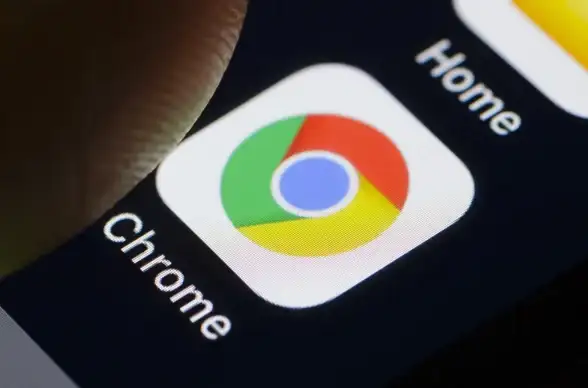
-
基础排查
- 检查物理连接:确认网线、路由器电源连接。
- 重启设备:重启路由器、调制解调器和电脑。
- 切换网络:尝试切换Wi-Fi与移动热点,判断问题范围。
-
网络诊断与修复
- 运行网络诊断:使用系统内置网络疑难解答工具。
- 重置网络堆栈:以管理员身份运行命令提示符,输入
netsh winsock reset和netsh int ip reset后重启。 - 更新网络驱动程序:检查并更新网卡驱动。
-
DNS与IP设置
- 刷新DNS缓存:命令提示符输入
ipconfig /flushdns。 - 更换公共DNS:将DNS服务器手动设置为
114.114.114或8.8.8。 - 释放和续订IP:命令提示符输入
ipconfig /release和ipconfig /renew。
- 刷新DNS缓存:命令提示符输入
-
浏览器修复
- 清除浏览数据:清除缓存、Cookie和历史记录。
- 禁用所有扩展:在无痕/隐私模式下启动浏览器,测试是否扩展冲突。
- 恢复浏览器默认设置:重置所有设置到初始状态。
- 更新或重装浏览器:确保使用最新版本。
-
系统与安全软件检查
- 暂时禁用防火墙和安全软件:测试是否被拦截(测试后请及时恢复)。
- 检查代理设置:确保浏览器未启用不必要的代理服务器。
- 扫描病毒和恶意软件:使用安全工具进行全面扫描。
本文由 完丹亦 于2025-08-30发表在【云服务器提供商】,文中图片由(完丹亦)上传,本平台仅提供信息存储服务;作者观点、意见不代表本站立场,如有侵权,请联系我们删除;若有图片侵权,请您准备原始证明材料和公证书后联系我方删除!
本文链接:https://xdh.7tqx.com/wenda/787330.html
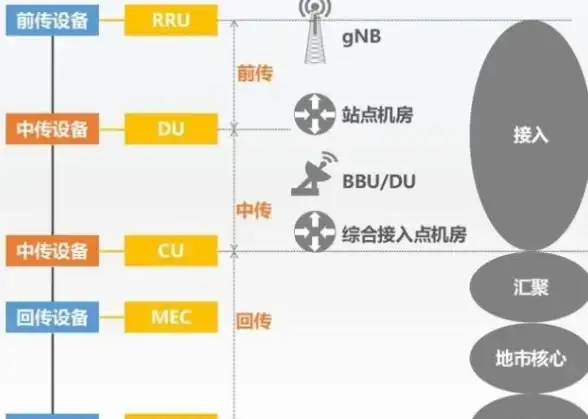



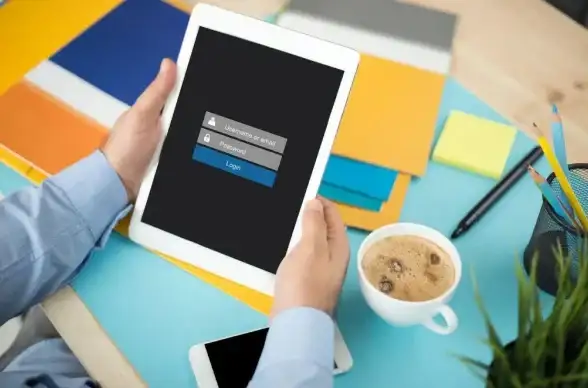
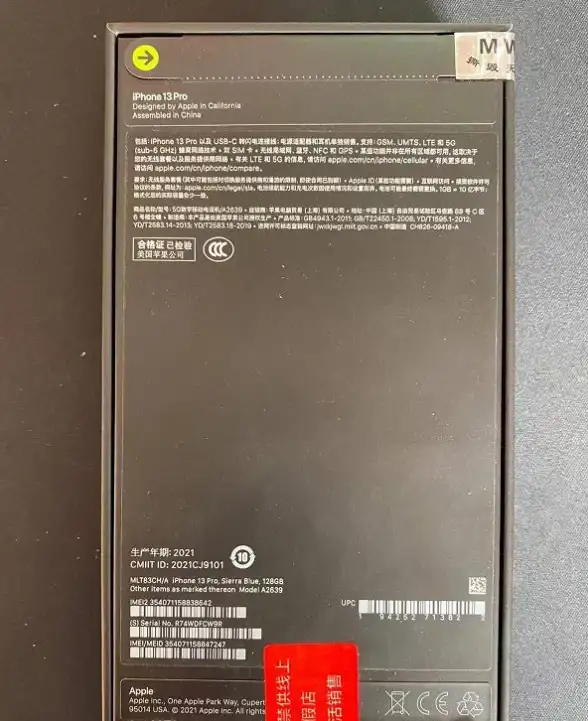
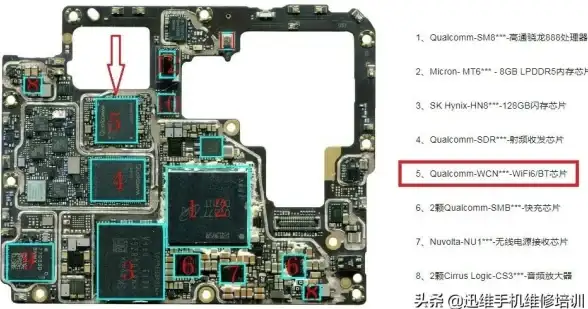


发表评论